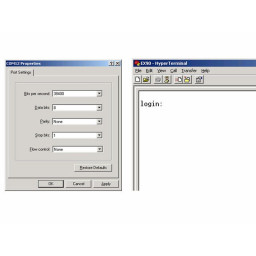Как создать и установить консольный кабель Cisco EX90

Шаг 1
'' 'Соберите необходимые инструменты' ''
'' '1' '' - паяльник
'' '3' '' - DB9 Приложение. Это используется здесь.
'' '4' '' - преобразователь RS232 в TTL / CMOS. продает тот, который используется здесь. Cisco не рекомендует и не поддерживает Alldav специально.
'' '5' '' - Кабель с разъемом RJ45 на одном конце Кабель любого типа с разъемом 8P8C (RJ45) можно использовать, если подключены контакты 1,2,7 и 8. Здесь используется стандартный кабель RJ45.
Вам также понадобятся инструменты для зачистки проводов и, возможно, отвертка (в зависимости от того, какой корпус DB9 вы используете).
Шаг 2
'' 'Подготовьте кабель.' '' Снимите оболочку с проводов, которые соответствуют контактам 1,2,7 и 8.
Шаг 3
'' 'Подключите преобразователь RS232 к TTL / CMOS.' '' Подключите преобразователь RS232 к TTL / CMOS к кабелю и припаяйте соединения. '' 'Примечание:' '' Цвета, используемые в электрической схеме, не соответствуют цвету реальных проводов.
Шаг 4
'' 'Установите корпус' '' Консоль EX90 завершена. Последующие шаги будут касаться создания подключения консоли.
Шаг 5
'' 'Установите консольное соединение.' '' Найдите консольный порт. Консольный порт EX90 представляет собой соединение 8P8C (RJ45) и расположен в левом нижнем углу устройства.
Шаг 6
'' 'Подключитесь к консольному порту.' '' Подключите конец 8P8C (RJ45) к консольному порту. Вам придется наклонить устройство вперед, чтобы подключить кабель. Это может быть немного неловко делать в одиночку. Если кто-то еще доступен, попросите его помощи. В крайнем случае, положите устройство вниз. Убедитесь, что у вас есть что-то мягкое (например, полотенце) для укладки устройства.
Шаг 7
Подключите DB9 к последовательному USB-адаптеру и подключите к ноутбуку / ПК.
Шаг 8
'' 'Настройка сеанса эмулятора терминала' '' Настройте эмулятор терминала со следующими параметрами:
Биты данных = 8
Стоп биты = 1
Контроль потока = нет
В примере используется HyperTerminal для Windows; Настройка вашего эмулятора терминала может немного отличаться.
Теперь вы должны быть в приглашении для входа при подключении с эмулятором терминала.
Комментарии
Пока еще нет ниодного комментария, оставьте комментарий первым!
Также вас могут заинтересовать
Вам могут помочь


Лаборатория ремонта